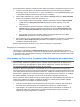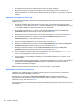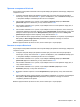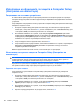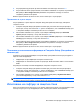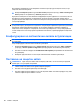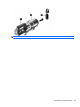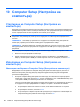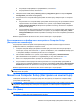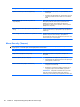HP ProBook Notebook PC User Guide - Linux
За да управлявате, задавате, променяте или изтривате тази парола, извършете следните стъпки:
1. Отворете Computer Setup (Настройка на компютъра), като включите или рестартирате
компютъра, и след това натиснете f10, докато съобщението „F10 = ROM Based Setup“ (F10
= настройка с ROM) се показва в долния ляв ъгъл на екрана.
2. Използвайте клавишите със стрелки, за да изберете Security (Защита) > Setup Password
(Парола
за настройки) и след това натиснете enter.
●
За да зададете парола за настройки, въведете паролата в полетата New password
(Нова парола) и Verify new password (Потвърдете новата парола) и след това
натиснете f10.
●
За да промените парола за настройки, въведете текущата парола в полето Old
password (Стара парола), въведете нова парола в полетата
New password (Нова
парола) и Verify new password (Потвърдете новата парола) и след това натиснете
f10.
●
За да изтриете парола за настройки, въведете текущата парола в полето Old
password (Стара парола) и след това натиснете f10.
3. За да запишете своите предпочитания, използвайте клавишите със стрелки, за да изберете
File (Файл) > Save changes and exit (Запазване на промените
и изход). По-нататък
следвайте указанията на екрана.
Вашите предпочитания ще влязат в сила, когато компютърът се рестартира.
Въвеждане на парола за настройки
При искането за въвеждане на Setup password (Парола за настройки) въведете паролата
(използвайте същите клавиши, с които сте задали паролата) и след това натиснете enter. След
3 неуспешни опита за въвеждане на паролата за настройки трябва да рестартирате компютъра
и да опитате още веднъж.
Използване на DriveLock в Computer Setup (Настройка на компютъра)
ВНИМАНИЕ: За да не допуснете защитен с DriveLock твърд диск да стане завинаги
неизползваем, запишете потребителската и главната парола за DriveLock на сигурно място
далеч от компютъра. Ако забравите и двете пароли за DriveLock, твърдият диск ще бъде
окончателно блокиран и вече няма да може да се използва.
Защитата с DriveLock предпазва от неоторизиран достъп до съдържанието на твърд диск.
DriveLock може да се приложи само към вътрешния твърд диск или дискове на компютъра. След
като защита DriveLock бъде приложена към един диск, трябва да се въведе парола за достъп до
диска. Дискът трябва да се постави в компютъра, а не в
допълнително устройство за скачване
или външно MultiBay устройство, за да може да се използва с паролите за DriveLock.
За да се приложи защита DriveLock към вътрешен твърд диск, в Computer Setup (Настройка на
компютъра) трябва да се въведат потребителска парола и главна парола. Имайте предвид
следните моменти за използване на защита DriveLock:
●
След като защита DriveLock бъде приложена към
твърд диск, твърдият диск може да се
използва само след въвеждане на потребителската парола или главната парола.
●
Собственикът на потребителската парола трябва да бъде ежедневният потребител на
защитения твърд диск. Собственикът на главната парола може да бъде системен
администратор или ежедневният потребител.
Използване на пароли 81